お使いのiphoneの
iOSが現在最新のバージョンかどうか
確認する方法をご紹介します。
現在のiOSが最新バージョンか確認する方法
現在のiOSが最新バージョンか
確認する方法をご紹介していきます。
「設定」をタップ

「設定」をタップします。
「一般」をタップ

「一般」をタップします。
「ソフトウェアアップデート」をタップ

「ソフトウェアアップデート」をタップします。
「アップデート確認中」

「アップデートを確認中」と数秒表示がされたあとに、
「お使いのソフトウェアは最新です。」という画面が表示されるか
「ダウンロードとインストール」といった画面が表示されます。
「お使いのソフトウェアは最新です。」

「お使いのソフトウェアは最新です。」との表示が出れば、
最新のiOSがインストールされている状態になります。
「ダウンロードとインストール」

「ダウンロードとインストール」という表示や
赤枠のようなiOSバージョン名が表示された場合は、
iOSのバージョンが古いことを表しています。
「ダウンロードとインストール」をタップすることで
iOSを最新のバージョンに移行するための手続きへと
進めることが出来ます。(要Wi-Fi環境)
現在のiOSバージョンを確認する方法
現在のiOSバージョンを確認する方法を
補足としてご紹介していきます。
「設定」をタップ

「設定」をタップします。
「一般」をタップ

「一般」をタップします。
「情報」をタップ

「情報」をタップします。
「バージョン」を確認

「バージョン」を確認します。
表示されているバージョンが
お使いのiphoneでインストールされている
バージョンになります。


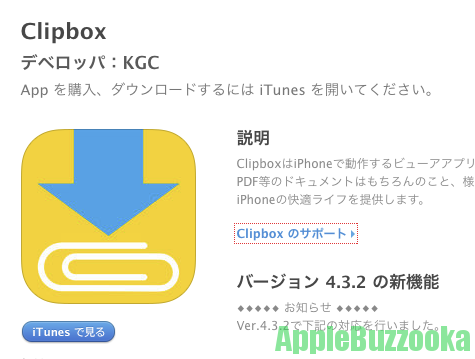
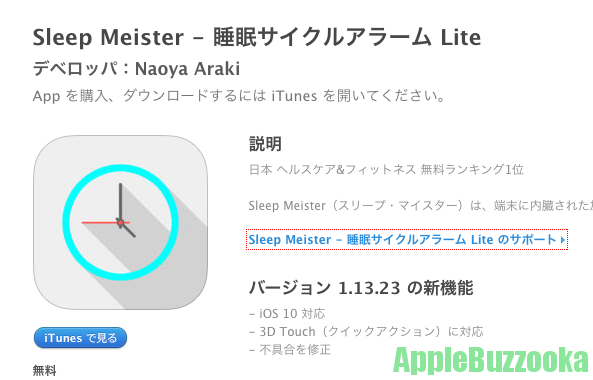
コメント